磨金石教育
APP下载
磨金石教育分享丨PS褶皱效果教程,普通素材1秒变身创意作品(附练习源文件)
2023-08-31 磨金石教育
我们经常在合成海报时,经常会制作褶皱效果。如果你会C4D,那么这种效果实现起来并不是什么难事。那么对于只会PS的朋友们,要怎么快速做出逼真的褶皱效果呢。今天就给大家带来一个干货满满的PS褶皱效果。除了用于制作常见的布质纹理、纸质纹理的褶皱。我们还能使用相同的办法做出更有趣的东西。

话不多说,我们先上教程,再讲创意。
褶皱教程
1、打开我们的需要的褶皱效果素材,【ctrl+j】复制一层。
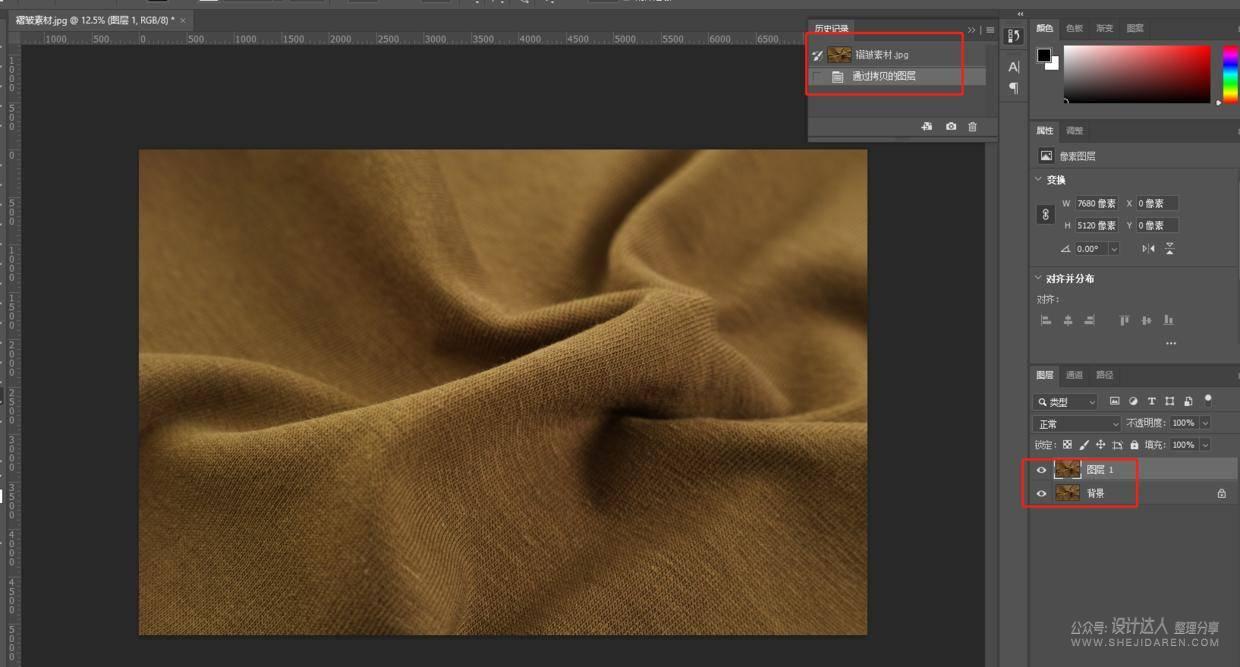
2、【shift+U】执行去色。
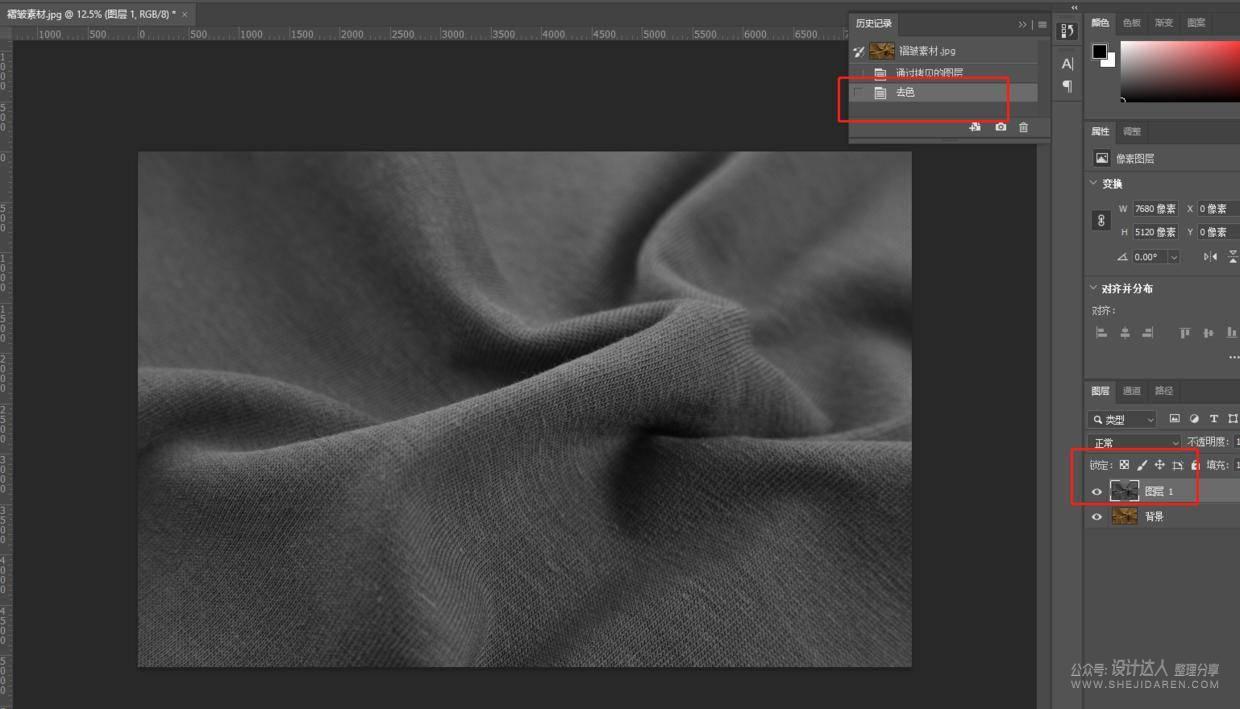
3、将文件另存为PSD格式。
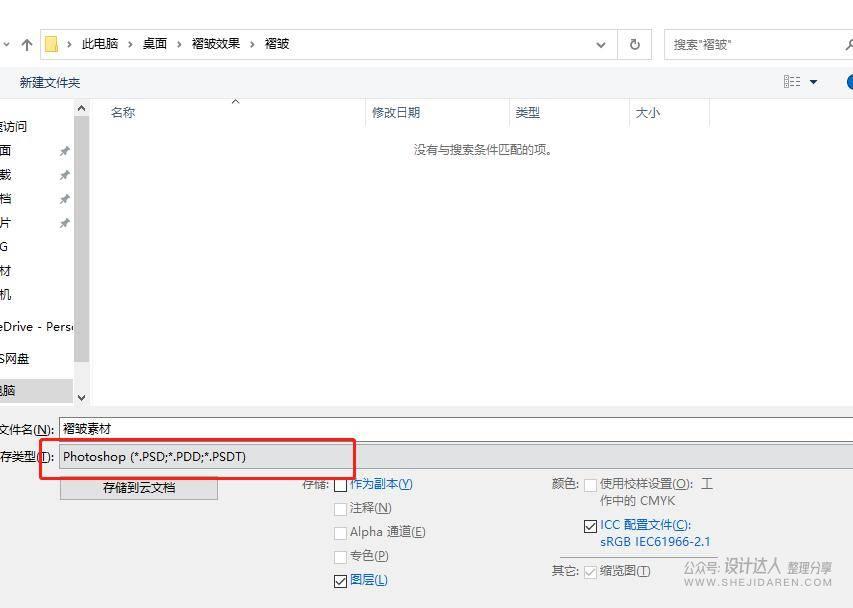
4、拖入需要叠加的图案素材
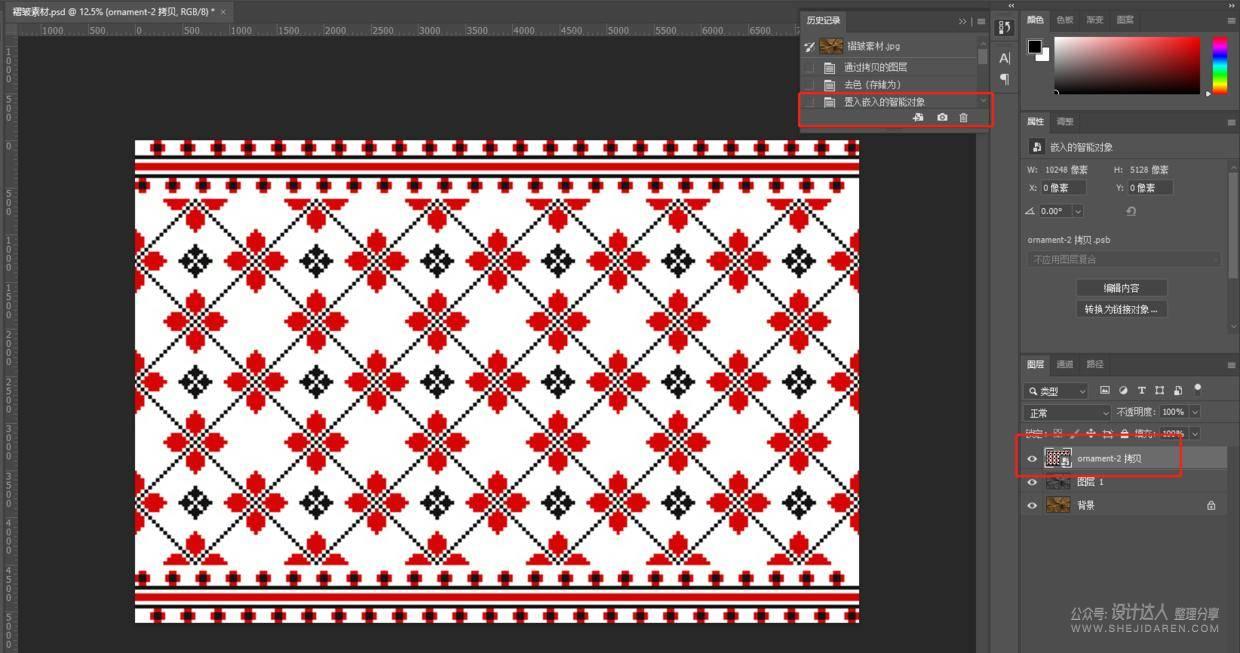
5、执行滤色-扭曲-置换后。点击确定,然后选择刚才保存的PSD文件

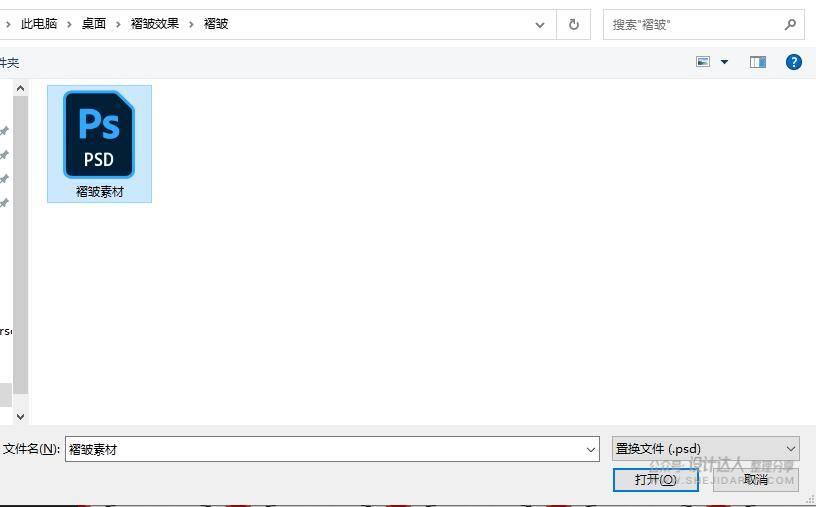
6、把图案素材的混合模糊改成叠加。
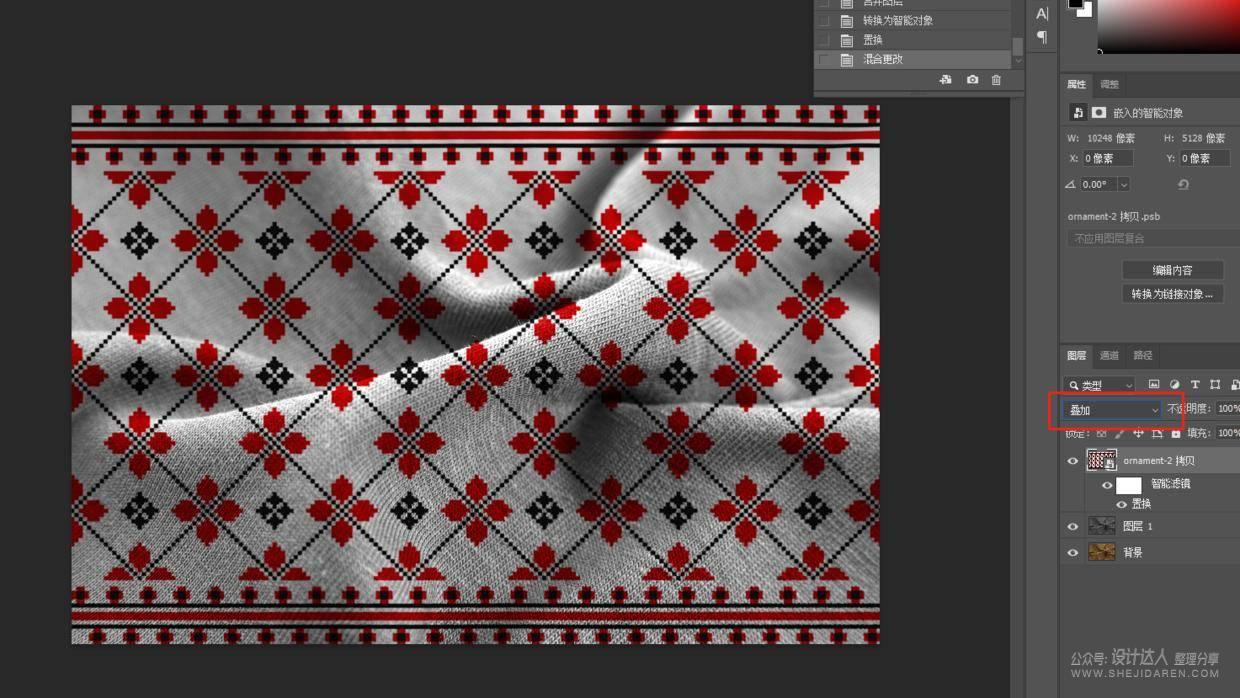
7、如果你觉得颜色明暗不理想,可以使用曲线或者色阶调整一下就好了。
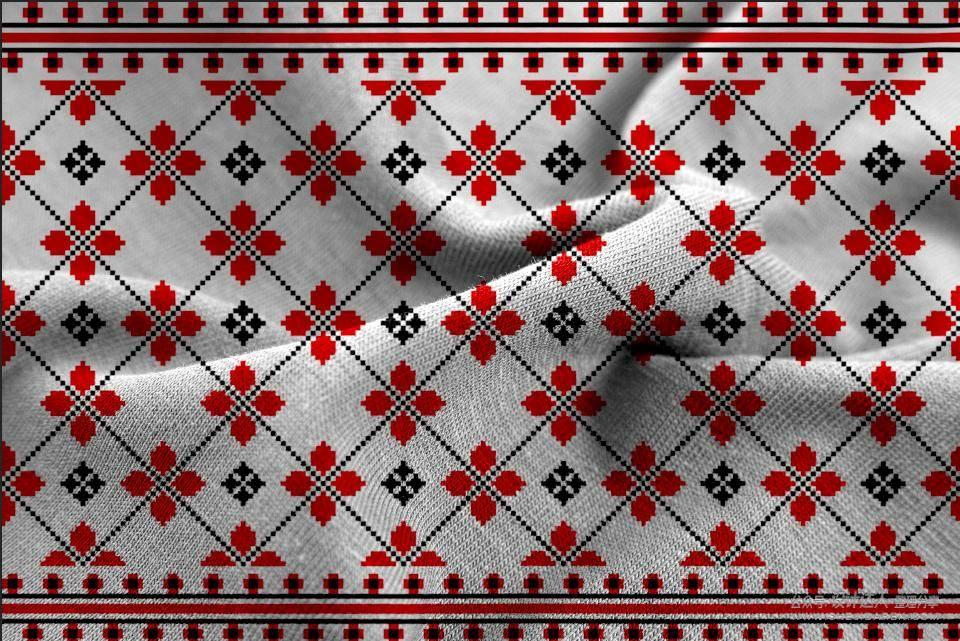
创意用法
你觉得以上教程太简单?太单一?太普通?没有创作性?那么请接着看下去。

你可以用它给衣服换上不同的图案。当然这是最基础的,我们接着看。
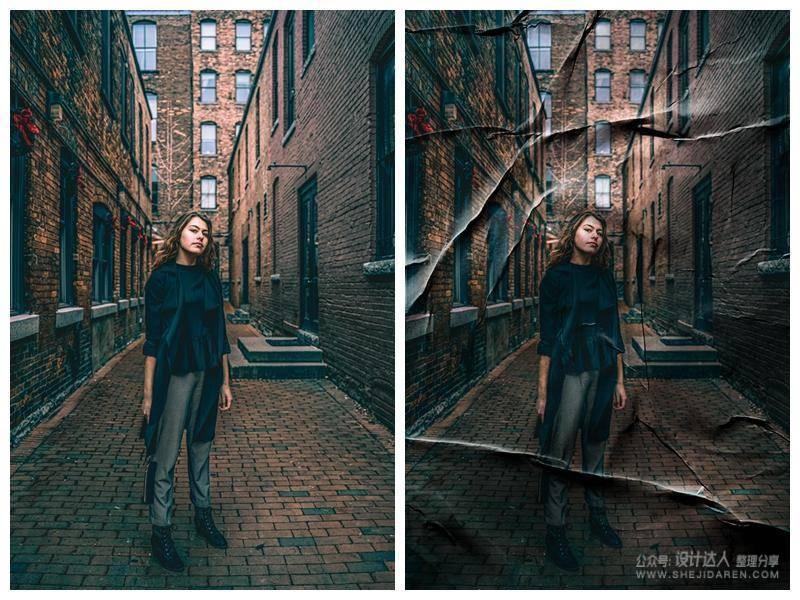
上面这张照片本身就是一种复古的风格,可以直接用于设计和海报排版。但是加上了纸质的褶皱的效果后。表现效果是不是更强了。如果这都不能给你带来灵感,那我们接着看。
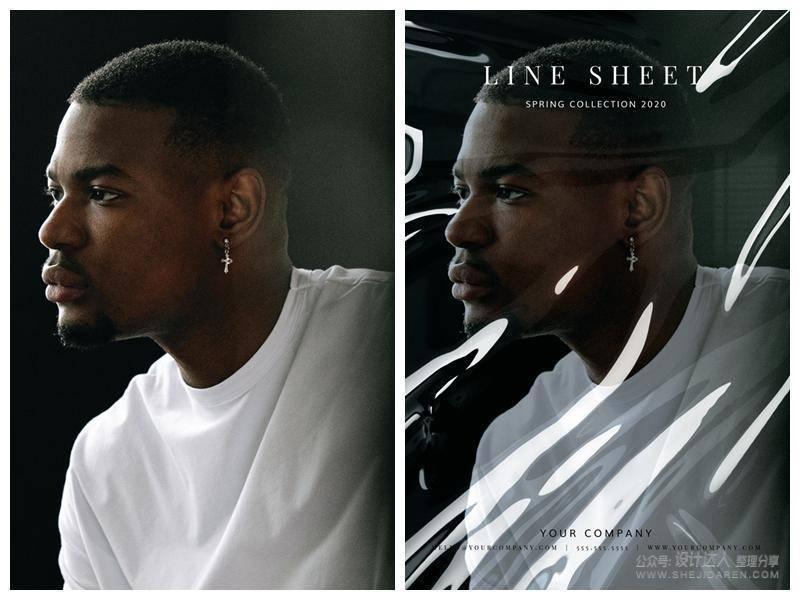
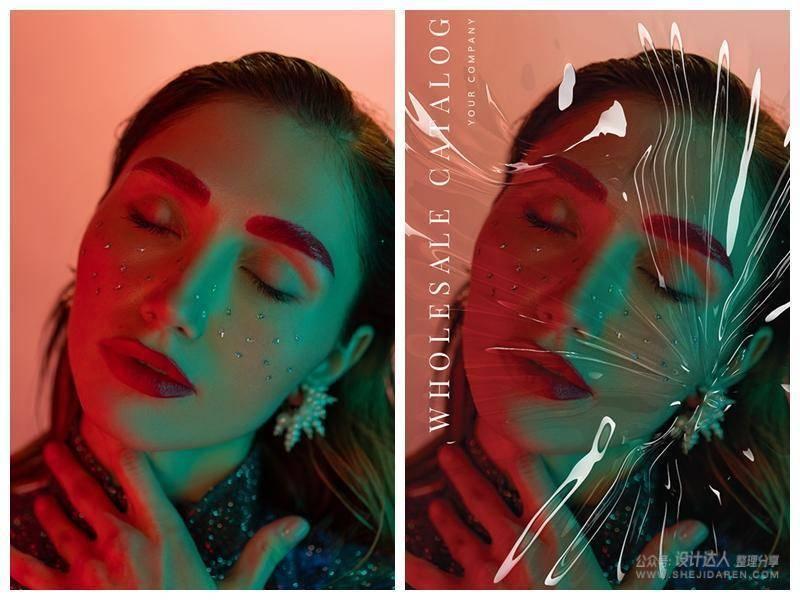
利用刚才的方法,我给照片添加了一些透明塑料的褶皱,照片整体的表现效果是不是就更有意思呢!
同理,利用这种方法。你可以把任何你想要的素材融入到别的褶皱效果中。虽然只是简单的技巧,但是发挥我们想象,可以创作出无限的可能。设计不就是如此吗!
进入
课堂
课堂
在线
客服
客服
学员
通道
通道








